노트북을 카페나 외부에서 사용할 땐 터치패드를 마우스로 사용하지만 집이나 사무실에서 사용할 땐 마우스를 따로 연결해서 사용하는 경우가 많습니다. 마우스를 연결해서 사용 중에 키보드를 조작하면 터치패드를 건드려서 마우스가 움직이는 일이 생기는데 노트북 마우스패드 잠금, 해제 방법 2가지를 정리해 보았습니다.
노트북 마우스패드 잠금, 해제
⌨키보드 Fn키 활용
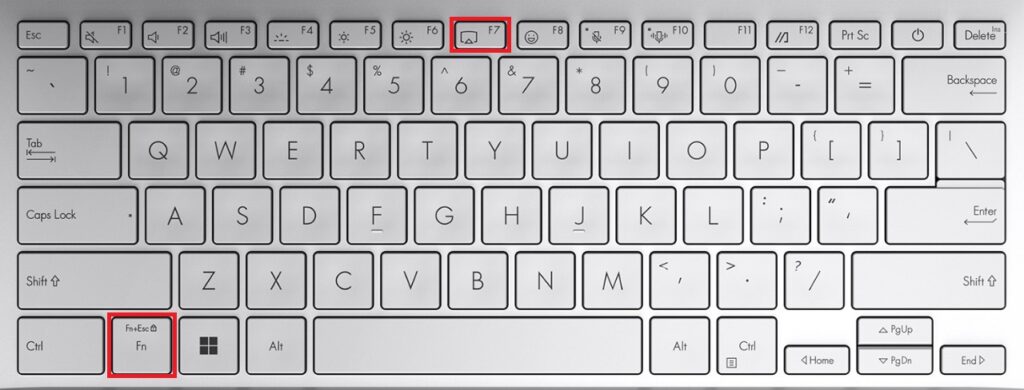
대부분의 노트북은 키패드 좌측 하단에 있는 [Fn]키와 상단의 F1~F12 중에 마우스패드 모양의 아이콘이 그려진 키를 동시에 클릭하여 마우스패드를 잠금 혹은 잠금 해제할 수 있습니다.
- 삼성, LG 노트북은 F5
- Asus 노트북은 F6
- Acer 노트북은 F7
⌨윈도우 설정에서 잠금
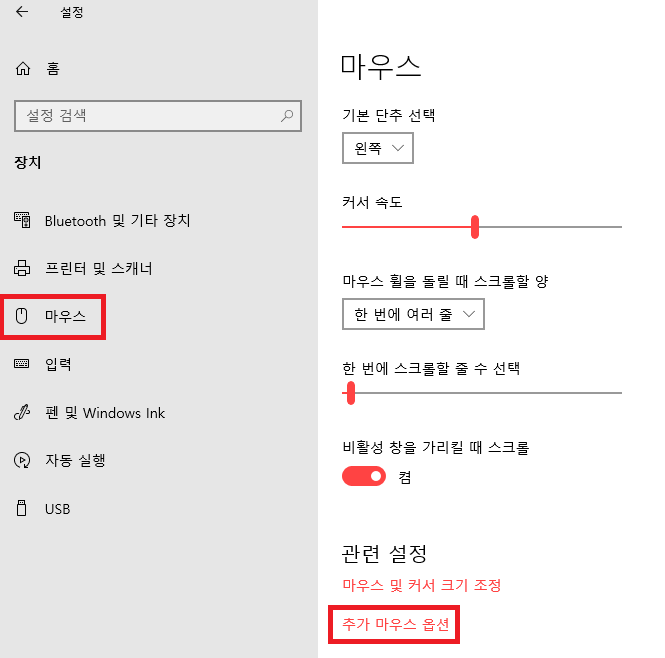
[시작] – [설정] – [장치] – [마우스] – [추가 마우스 옵션] – [TouchPad(혹은 장치 설정)]에서 터치패드를 [사용 안함] 또는 [장치 중지] 상태로 변경합니다.
맥북 트랙패드 잠금 설정은 이 글을 확인해 주세요
노트북 마우스패드 잠금, 해제 대표적인 2가지 방법에 대해 알아보았습니다. 단축키로 설정하는 게 간편하지만 키보드의 Fn 키가 고장 났거나 마우스패드 아이콘을 찾지 못하겠다면 윈도우 설정에서 해결하시면 됩니다.